玩转ESP8266测试板(一):基本操作
ESP8266测试板到了,在此记录一下使用过程。
先上图:

白色的板子。
上电后测试手机APK,先安装APK程序(见附件)。![]() ESP8266安卓客户端.rar
ESP8266安卓客户端.rar
再打开手机wifi,会发现有一个ssid名为ESP8266的AP,选中进行连接,连接密码为“0123456789”: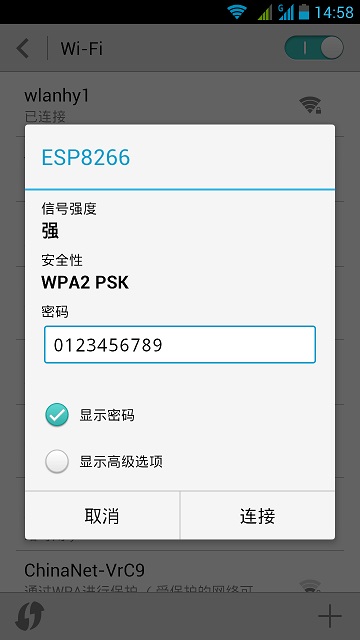
连接成功后,打开安装的APK程序,先点“连接”按钮,与测试板建立TCP连接,然后就可以控制灯/继电器/蜂鸣器: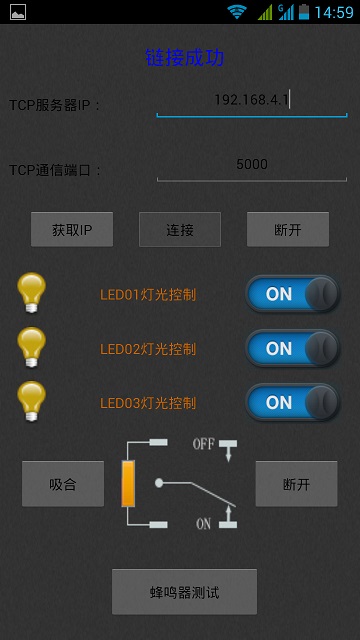
经测试一切正常。
注意板上有两个拨码开关,如果设置不正确可能无法通过手机来控制测试板。
拨码开关设置含义如下(UP表示上方的拨码开关,DOWN表示下方的拨码开关,'1'表示ON位置):
手机控制测试板状态(板载MCU 经过串口控制 ESP8266 模块),如第一张图所示:
UP :011010
DOWN:110000
计算机通过MIni-USB烧写/连接MCU串口:
DOWN:000101
计算机通过MIni-USB烧写/连接ESP8266:
UP :011110(烧写)、011010(连接运行)
DOWN:001010
用USB转DC口的转接线,可以通过移动电源给测试板供电:
通过白尾巴测试板子的功耗,大概1W左右(5.01V*0.19A),也可以通过Mini-USB口直接供电。
通过笔记本连接测试板的Mini-usb,会提示找到串口设备,如需安装驱动请见附件![]() STC下载器驱动CH341SER.zip
STC下载器驱动CH341SER.zip
正常安装后,在设备管理器会发现新的串口设备:
打开串口工具,连接com6,然后将下方的拨码开关由110000变成001010,就可以在计算机上发送AT命令给ESP8266或接收ESP8266收到的信息: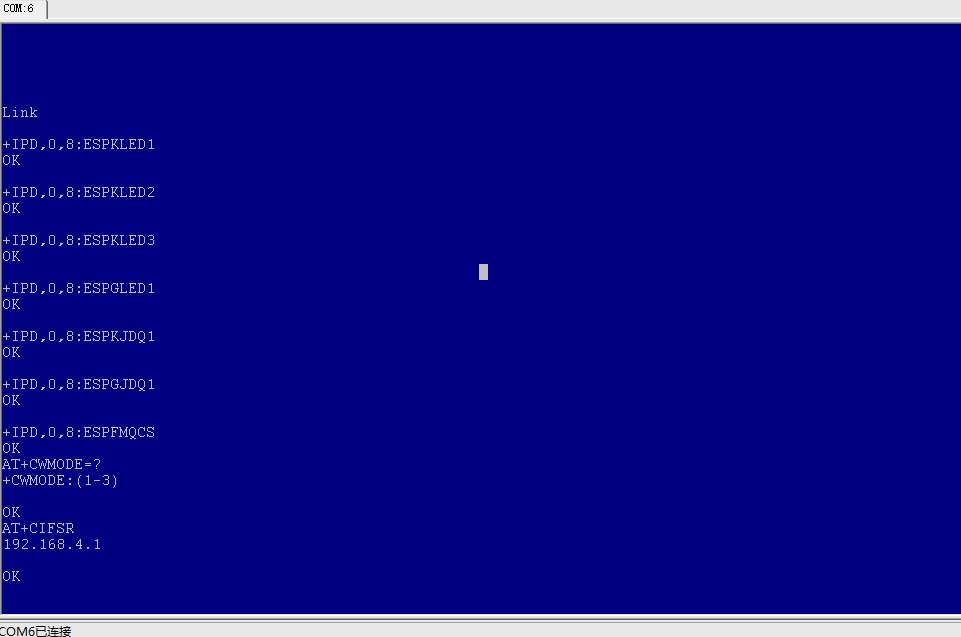
注意AT命令需以回车、换行(0x0D、0X0A)结尾,有的终端工具只是发送回车键,因此不能触发AT命令的响应。
测试板上的MCU缺省设置ESP8266为AP模式(模式2),我们可以通过命令设置为模式3(AP+STA模式),并使测试板连上家中的AP: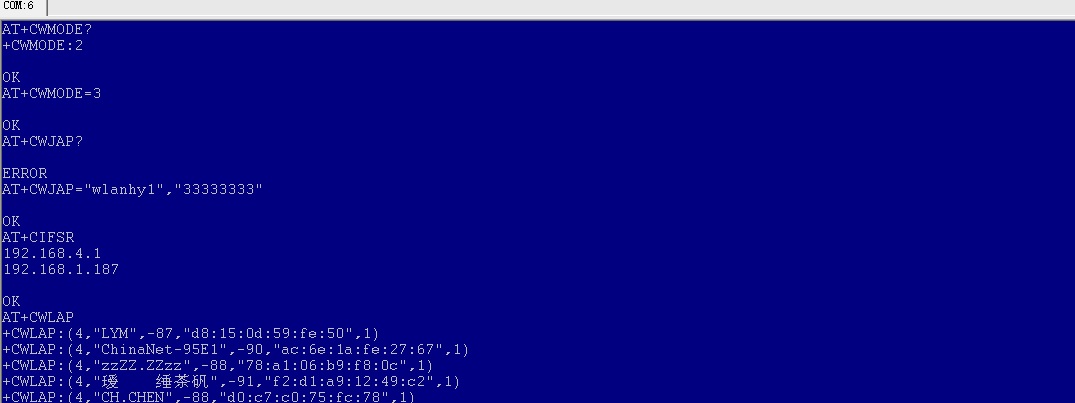
基本操作就是这些,比较简单。
参考:
玩转ESP8266测试板(一):基本操作
玩转ESP8266测试板(二):程序烧写
玩转ESP8266测试板(三):远程控制测试板
玩转ESP8266测试板(四):SDK编程
关于ESP8266稳定性问题及规避方法




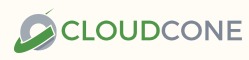
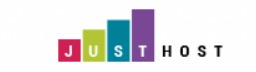
评论:1